मैक के लिए iPhone कॉल को आसानी से कैसे स्थानांतरित करें
यह हर दिन नहीं है कि आपको पता चले कि आप कर सकते हैंअपने फ़ोन कॉल को अपने अन्य iOS उपकरणों पर स्थानांतरित करें। मैं मैक के साथ लंबे समय से एक iPhone का उपयोग कर रहा हूं, लेकिन यह मेरे लिए दुर्भाग्यपूर्ण था कि मुझे इस सुविधा के बारे में पता नहीं था। करने में सक्षम iPhone से मैक पर स्थानांतरण कॉल मेरे लिए सब कुछ बदल दिया है। यह सिर्फ मेरे आईफोन के साथ पहले संभव नहीं था, लेकिन अब मैं सिर्फ कॉल और अन्य कार्यों के लिए मैक को स्थानांतरित कर सकता हूं। मुझे फोन रखने की भी जरूरत नहीं है। इसलिए, यदि आप रुचि रखते हैं और जानना चाहते हैं कि मैक पर iPhone कॉल कैसे स्थानांतरित किया जाए, तो नीचे दिए गए लेख को पढ़ें,
- भाग 1: iPhone से मैक पर कॉल ट्रांसफर कैसे करें
- भाग 2: iPhone कॉल इतिहास मैक पर स्थानांतरित करने के लिए कैसे
भाग 1: iPhone से मैक पर कॉल ट्रांसफर कैसे करें
नवीनतम iOS 11 की रिलीज़ के बाद।2, कई उपयोगकर्ता उत्सुक हैं कि आईफोन से मैक पर फोन कॉल को कैसे स्थानांतरित किया जाए, यह वास्तव में आईओएस 11.2 में जोड़ा गया एक बिल्कुल नया छिपा हुआ फीचर है। यह आपको आईओएस के बाद के संस्करण में भी मिलेगा। यह नया फ़ंक्शन आपको अपने आउटगोइंग या इनकमिंग कॉल को अपने मैक या आईपैड में स्थानांतरित करने में सक्षम बनाता है, शाब्दिक रूप से अन्य आईओएस डिवाइस।
यदि आप जानना चाहते हैं कि iPhone से मैक पर कॉल ट्रांसफर कैसे करें, तो बस निम्नलिखित करें,
1. सबसे पहले, सुनिश्चित करें कि आप iOS 11.2 या ऑपरेटिंग सिस्टम के बाद के संस्करण का उपयोग कर रहे हैं।
2. अपने आईफोन से फोन करें।
3. कॉलिंग स्क्रीन पर, आपको "ऑडियो" बटन पर टैप करना होगा।

4. एक उपकरण चुनें जहां आप कॉल को स्थानांतरित करना चाहते हैं; इस मामले में, यह मैक है।
5. यह आईफोन से मैक पर फोन कॉल को तुरंत स्थानांतरित कर देगा।

6. जैसे ही ऐसा होगा, आपके मैक पर iPhone कॉलिंग स्क्रीन दिखाई देगी।
तो, यह है कि आप फोन कॉल को कैसे स्थानांतरित कर सकते हैंमैक करने के लिए iPhone। इस फीचर को काम करने के लिए, अपने iPhone और Mac को एक ही वाई-फाई नेटवर्क से कनेक्ट करना होगा। मान लीजिए कि आपने अपने iPhone पर केवल एक फोन कॉल प्राप्त किया है, तो आप बेहतर स्पीकर और बैटरी का लाभ उठाने के लिए, अपने मैक पर बातचीत आसानी से जारी रख सकते हैं।
यदि आपको अभी भी समस्या है, तो इस वीडियो को देखें और अधिक जानकारी जानें।
भाग 2: iPhone कॉल इतिहास मैक पर स्थानांतरित करने के लिए कैसे </ Strong>
इसके अलावा जानने के लिए कि कैसे iPhone कॉल को स्थानांतरित करना हैमैक, आप इस बारे में भी उत्सुक हो सकते हैं कि बाद में उपयोग के लिए अपने कॉल इतिहास को कैसे सहेजा जाए, उतना ही महत्वपूर्ण है। यह आपको संख्याओं के आकस्मिक विलोपन से बचाएगा और सबसे महत्वपूर्ण बात यह है कि जरूरत पड़ने पर आपको एक ही जगह पर सब कुछ मिल जाएगा। इसलिए, यदि आप अपना कॉल इतिहास मैक पर स्थानांतरित करना चाहते हैं, तो आपको नौकरी के लिए https://www.tenorshare.com/products/icarefone.html ऐप का उपयोग करना चाहिए। यह एक तृतीय-पक्ष ऐप है जो आपको अपने कॉल इतिहास को स्थानांतरित करने में मदद करेगा और यदि आप चाहते हैं कि यह आपके कॉल इतिहास का बैकअप ले और इसे मैक पर स्थानांतरित कर दे। यह विंडोज और मैक दोनों पर उपलब्ध है और यह एक बहुत ही प्रभावी डेटा रिकवरी टूल है। यहाँ इसका उपयोग कैसे किया जाता है:
1. टास्क का पहला हिस्सा iPhone को Mac से USB केबल से जोड़ना है।
2. अपने मैक पर iCareFone चलाएं।
3. ऐप आपके आईफोन का पता लगाएगा और तुरंत आपको एक पॉप-अप मिलेगा।
4. आपको आगे बढ़ने के लिए "ट्रस्ट" विकल्प पर टैप करना होगा।
5. जब ऐप आपके आईफोन का पता लगाएगा, तो इंटरफ़ेस दिखाई देगा। मुख्य इंटरफ़ेस से "बैकअप" पर क्लिक करें।

6. "कॉल इतिहास" का चयन करें और "बैकअप" बटन पर टैप करें।
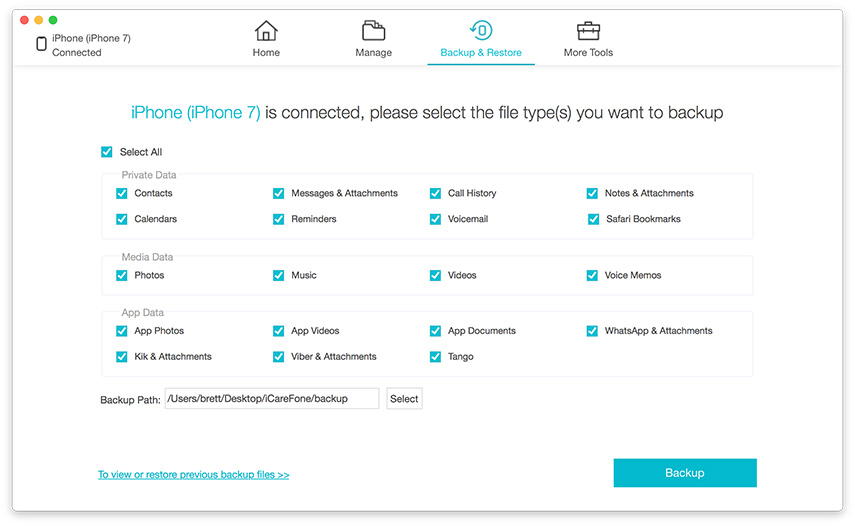
7. बैकअप खत्म करने के बाद, सभी कॉल इतिहास तक पहुंचने के लिए निचले दाईं ओर "बैकअप डेटा देखें" पर क्लिक करें।

8. iPhone पर और मैक में कॉल इतिहास प्राप्त करने के लिए "कंप्यूटर पर क्लिक करें" पर क्लिक करें।
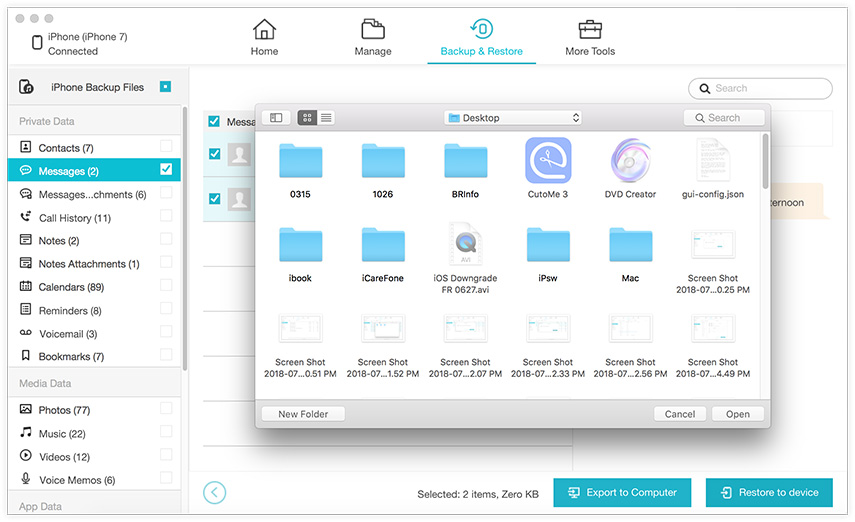
जैसा कि आप देख सकते हैं, आप अपने iPhone के कॉल लॉग्स को स्कैन करने और आसानी से अपने मैक पर निर्यात करने के लिए Tenorshare iCareFone का उपयोग कर सकते हैं।
निष्कर्ष
कहने की जरूरत नहीं है, कॉल ट्रांसफर सुविधा हैबहुत से उपयोगकर्ताओं को प्रभावित किया और कई लोग इसका उपयोग सिर्फ iPhone की बैटरी को बचाने के लिए या अपने प्रियजनों के साथ एक बेहतर फेसटाइम चैट प्राप्त करने के लिए कर रहे हैं। चूंकि यह एक छिपी हुई विशेषता थी, इसलिए बहुत सारे उपयोगकर्ता अनजान नहीं थे, लेकिन जब उन्हें इसके बारे में पता चला, तो वे वास्तव में उत्साहित हो गए कि आईफोन से मैक या आईपैड में कॉल कैसे ट्रांसफर किया जाए। इससे फोन कॉल की परिभाषा पूरी तरह से बदल गई है। कॉल इतिहास हस्तांतरण के मामले में, iPhone ने आपके सभी कॉल लॉग को स्टोर नहीं किया। एक निश्चित संख्या तक पहुँचने के बाद यह पुराने को हटाना शुरू कर देगा। इसलिए, उन्हें कहीं और बचाना आपके लिए सबसे अच्छा होगा। आप Tenorshare iCareFone सॉफ्टवेयर के साथ भी जा सकते हैं और मैक पर उस डेटा को भी बचा सकते हैं। अत्यधिक सिफारिशित!!









![[हल] iPhone जीता](/images/ios-10/solvediphone-wont-make-or-receive-calls-after-ios-1211-update.jpg)